Apakah Anda terus menerima kesalahan "Masuk jaringan gagal" saat mencoba masuk ke Jaringan PlayStation di PS4 atau PS5 Anda? Berikut adalah beberapa tips tentang cara memecahkan masalah dan memperbaiki masalah.
PlayStation Anda dapat gagal memasukkan Anda ke Jaringan PlayStation karena beberapa alasan. Misalnya, hal itu bisa disebabkan oleh pemadaman server atau konfigurasi jaringan yang salah dikonfigurasi.
Jika Anda melihat kesalahan "Gagal masuk jaringan" di PS5 atau PS4 Anda, lakukan perbaikan yang mengikuti, dan Anda seharusnya dapat mengatasinya.
1. Periksa Status Server PlayStation
Untuk memeriksa apakah kesalahan "Masuk jaringan gagal" pada PS5/PS4 Anda disebabkan oleh masalah dengan server PSN, kunjungi Halaman Status Layanan Jaringan Playstation dan pilih wilayah Anda.
Jika tampaknya ada pemeliharaan server atau masalah lain (khususnya dengan Manajemen akun kategori), Anda harus menunggu sampai Sony selesai menanganinya. Pindah ke perbaikan berikutnya jika semua layanan PSN aktif dan berjalan.
2. Logout/Masuk Kembali
Keluar dan kembali ke profil gamer lokal Anda dapat dengan cepat menyelesaikan masalah tak terduga yang mencegah PlayStation 5 atau PlayStation 4 Anda terhubung ke akun PSN Anda.
Untuk melakukannya, pilih gambar profil Anda di Layar Beranda dan pilih Keluar pilihan. Kemudian, masuk kembali ke profil Anda.
3. Reboot PS5/PS4
Jika masalah berlanjut, coba mulai ulang PS5/PS4 Anda. tekan PS tombol, pilih Kekuasaan ikon, dan pilih Mulai ulang PS5 / PS4 .
4. Restart Router atau Modem
Masalah kecil di sisi router adalah alasan lain yang menghentikan PS5/PS4 Anda untuk berkomunikasi dengan jaringan PS. Coba mulai ulang. Jika itu tidak membantu, soft-reset router Anda .
5. Hapus dan tambahkan kembali Jaringan Terdaftar
Menghapus koneksi jaringan terdaftar Anda dari PS5/PS4 dan menambahkannya kembali juga dapat memperbaiki masalah konektivitas yang persisten. Untuk melakukannya:
1. Pilih Pengaturan di bagian atas Layar Beranda.
2. Pilih Jaringan .
3. Pilih Pengaturan > Mempersiapkan Koneksi internet .
4. Sorot koneksi internet Anda dan tekan tombol Pilihan tombol. Kemudian, pilih Lupa .
5. Pilih jaringan dari Jaringan ditemukan daftar dan atur lagi.
6. Beralih ke Ethernet atau Jaringan Nirkabel Lain
Jika Anda menggunakan Wi-Fi, alihkan ke Ethernet dan periksa apakah ada bedanya. Jika itu tidak memungkinkan, coba sambungkan ke jaringan Wi-Fi lain. Misalnya, Anda selalu dapat mengatur hotspot nirkabel di Android Anda atau iPhone .
Untuk menghubungkan ke koneksi kabel atau Wi-Fi baru di PS5/PS4 Anda, pilih Pengaturan di Layar Beranda dan pergi ke Jaringan > Pengaturan > Mempersiapkan Koneksi internet .
7. Atur Login Otomatis
Menyetel PS5/PS4 Anda untuk memasukkan Anda ke profil Anda secara otomatis saat startup juga dapat menyelesaikan masalah "Gagal masuk jaringan". Untuk melakukannya:
1. Buka Pengaturan layar dan pilih Pengguna dan Akun .
2. Pilih Pengaturan Masuk .
3. Aktifkan sakelar di sebelah Masuk ke PS5/PS4 Secara Otomatis .
8. Ubah ke Google DNS
Menghentikan ISP Anda Server DNS (Sistem Nama Domain) mendukung a layanan DNS populer meningkatkan konektivitas online. Berikut cara mengatur PS5/PS4 Anda untuk menggunakan Google DNS.
1. Kunjungi Mempersiapkan Koneksi internet layar pada PS5/PS4 Anda.
2. Pilih koneksi internet Anda dan tekan tombol Pilihan tombol. Pada menu yang ditampilkan, pilih Pengaturan lanjutan pilihan.
3. Pilih Pengaturan DNS dan atur ke manual .
4. Tambahkan yang berikut ini sebagai DNS primer dan DNS Sekunder :
8.8.8.8
8.8.4.4
5. Pilih Oke untuk menyimpan perubahan Anda.
6. Kembali ke layar sebelumnya, pilih Status hubungan > Uji Koneksi Internet , dan periksa apakah kesalahan masuk jaringan berulang.
9. Ubah Pengaturan MTU
Cara lain untuk memperbaiki masalah masuk di konsol PlayStation adalah dengan membuat perubahan berikut pada pengaturan MTU (Unit Transmisi Maksimum) koneksi internet Anda.
1. Kunjungi Mempersiapkan Koneksi internet layar.
2. Pilih koneksi internet Anda dan tekan tombol Pilihan tombol. Kemudian, pilih Pengaturan lanjutan .
3. Pilih MTU dan atur ke manual .
4. Ubah nilai MTU default dari 1500 ke 1473 atau 1475 .
5. Pilih Oke untuk menyimpan perubahan Anda.
10. Buat Perubahan Jaringan Tambahan
Kunjungi kembali layar pengaturan koneksi internet di PlayStation 5 atau PlayStation 4 Anda dan pastikan pengaturan berikut untuk jaringan terdaftar Anda diatur sebagai berikut:
- Alamat IP : Otomatis
- Nama Host DHCP : Jangan Tentukan
- Server proxy : Jangan Gunakan
11. Perbarui Perangkat Lunak Sistem
Memperbarui perangkat lunak sistem PS5/PS4 Anda adalah cara terbaik untuk mengatasi bug atau gangguan terkait sistem yang mencegah Anda masuk ke akun PlayStation Anda. Untuk melakukannya:
1. Buka Pengaturan dan pilih Sistem .
2. Pilih Pembaruan Perangkat Lunak Sistem dan Pengaturan pilihan
3. Pilih Perbarui Perangkat Lunak Sistem .
4. Pilih Perbarui Menggunakan Internet .
5. Pilih Memperbarui sekarang untuk menginstal semua pembaruan yang tertunda
Jika konsol Anda gagal memperbarui melalui internet, Anda dapat memperbaruinya melalui USB. Untuk melakukannya:
1. Format flash drive dalam format FAT32 melalui PC atau Mac.
2. Buat folder berlabel PS5 atau PS4 di dalam root drive, dan kemudian sub-folder di dalamnya berlabel Memperbarui .
3. Unduh PS5 terbaru atau File pembaruan PS4 .
4. Salin file pembaruan ke Memperbarui subfolder pada USB flash drive.
5. Hubungkan flash drive ke PS/PS4 Anda.
6. Ulangi langkah di atas tetapi pilih Perbarui dari Perangkat USB pilihan.
12. Bangun kembali Basis Data PS5/PS4
Kosongkan cache sistem dan bangun kembali basis data di . Anda Konsol PS5/PS4 dalam Mode Aman jika masalah terus berlanjut. Untuk melakukannya:
1. Matikan PS5/PS4 Anda.
2. Hubungkan pengontrol DualSense/DualShock Anda ke konsol melalui kabel pengisi dayanya.
3. Boot kembali PlayStation Anda tetapi tahan tombol Kekuasaan sampai Anda mendengar bunyi bip konsol untuk kedua kalinya.
4. Tunggu hingga konsol melakukan booting ke Safe Mode.
5. Pilih Hapus Cache dan Bangun kembali Basis Data pilihan.
13. Reset Pabrik Pengaturan PS5
Anda juga dapat mencoba memulihkan PlayStation 5 atau PlayStation 4 ke pengaturan default pabrik dalam Safe Mode. Itu harus mengatur ulang jaringan yang bertentangan atau pengaturan lain di balik "Kesalahan masuk jaringan gagal." Permainan Anda dan menyimpan data akan tetap utuh.
1. Boot konsol Anda ke Safe Mode.
2. Pilih Memulihkan Pengaturan Default .
3. Mulai ulang konsol Anda secara normal. Kemudian, atur koneksi internet Anda dari awal dan coba masuk ke konsol Anda dengan kredensial login PSN Anda.
Hubungi Dukungan PS5
Jika tidak ada perbaikan di atas yang membantu memperbaiki kesalahan gagal masuk Jaringan PlayStation, gunakan Alat Perbaiki & Hubungkan Sony untuk mendiagnosis dan memecahkan masalah konektivitas dengan konsol Anda. Jika itu tidak berhasil juga, hubungi Dukungan PlayStation .

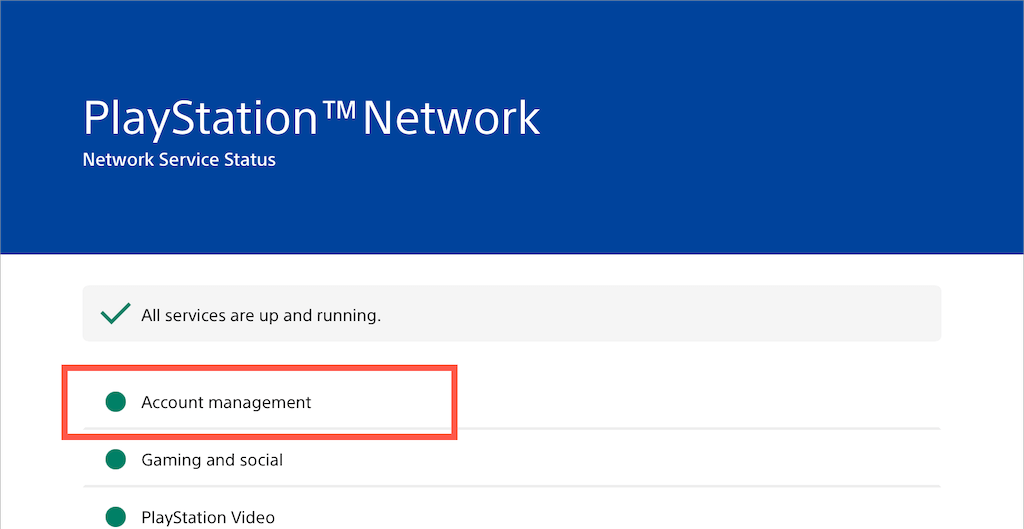
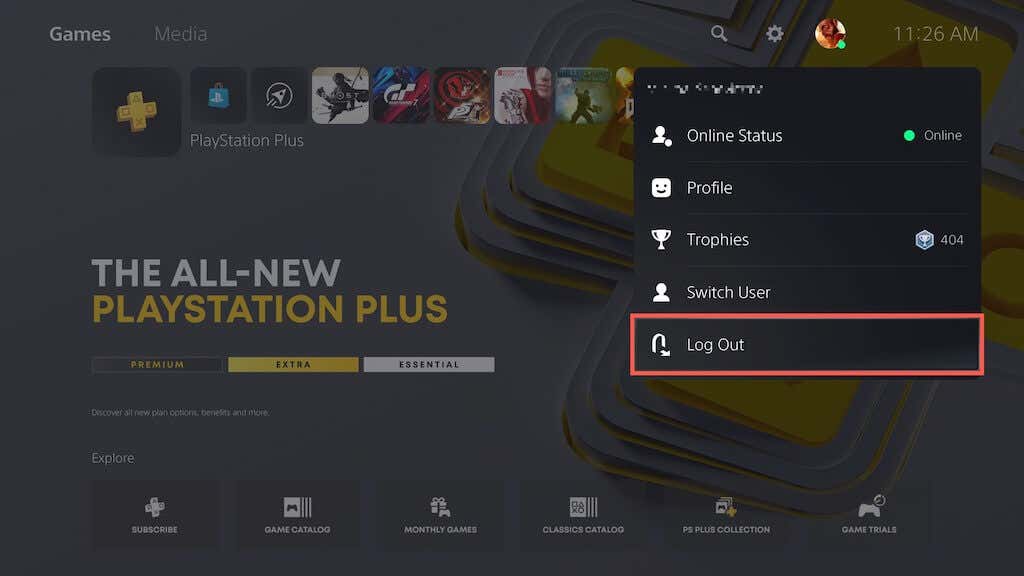
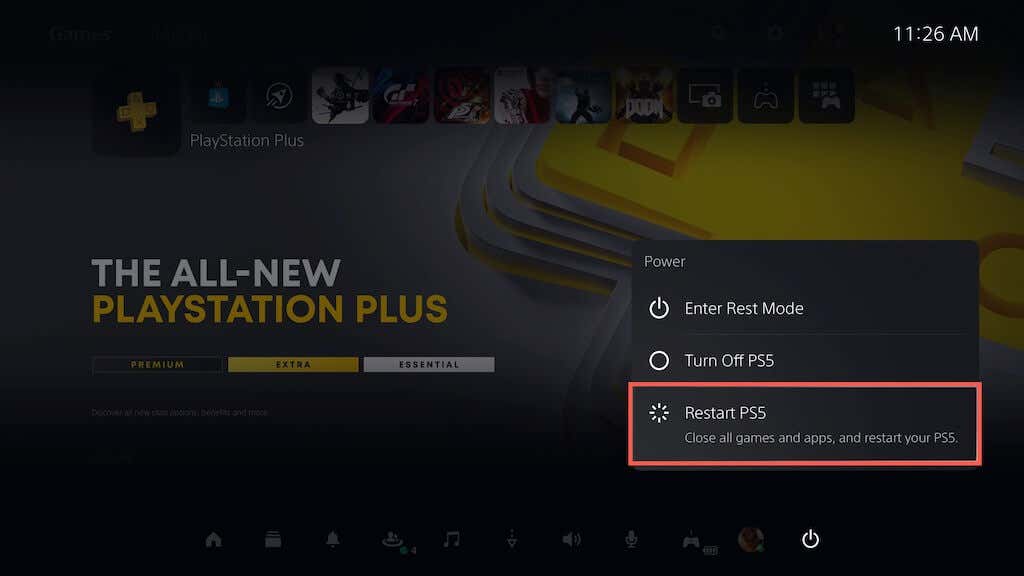
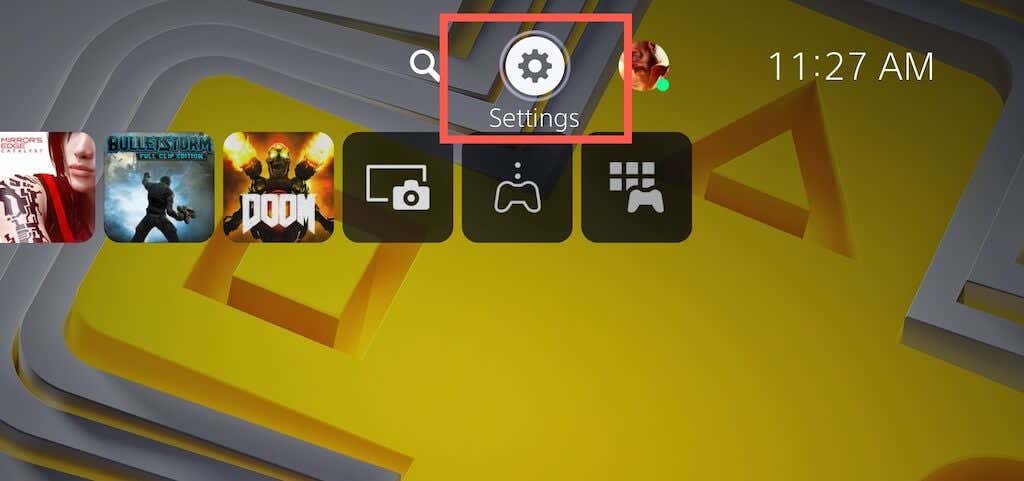
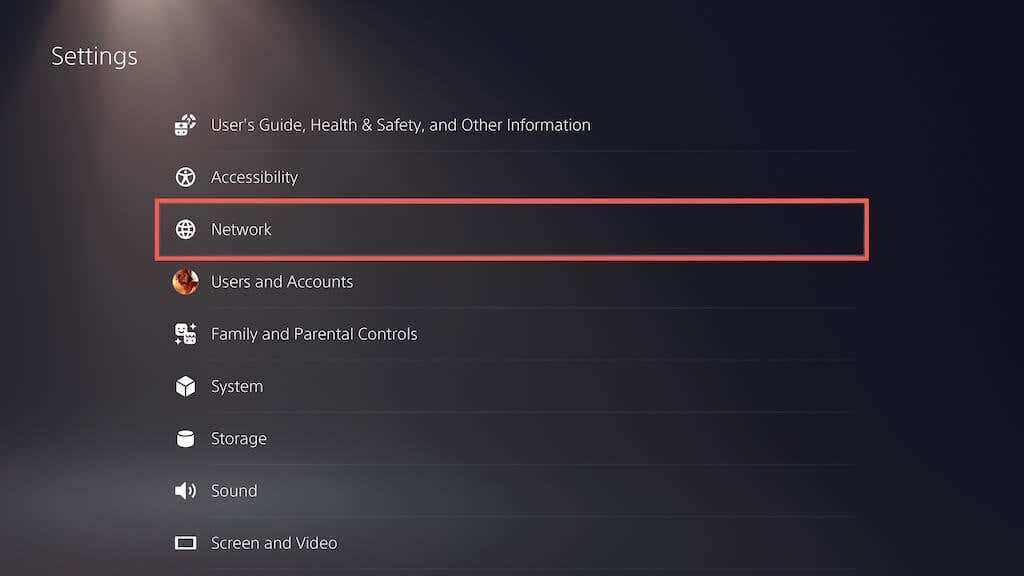
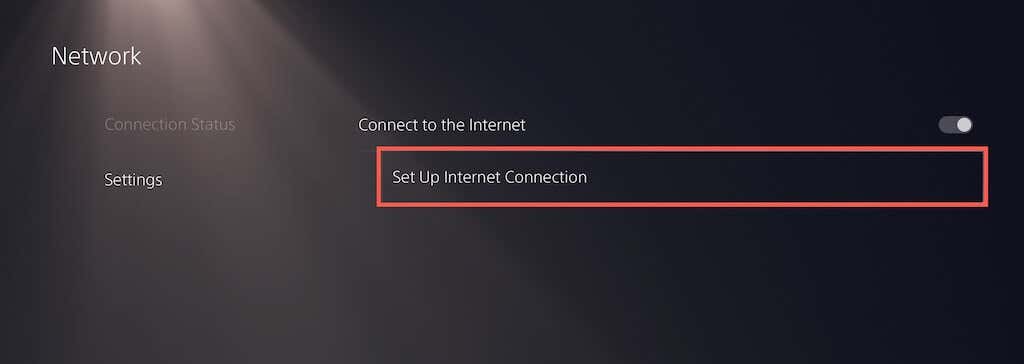
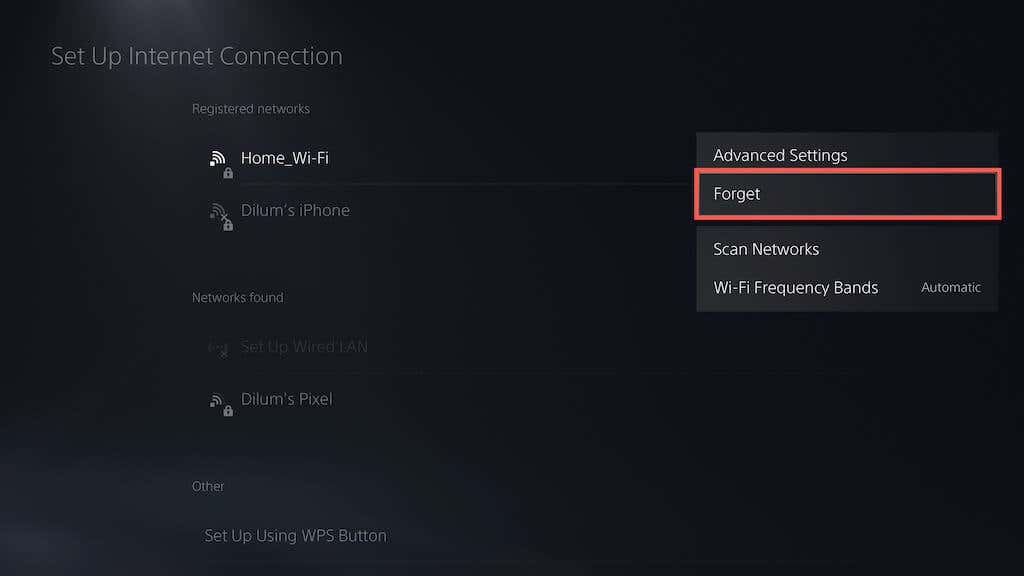
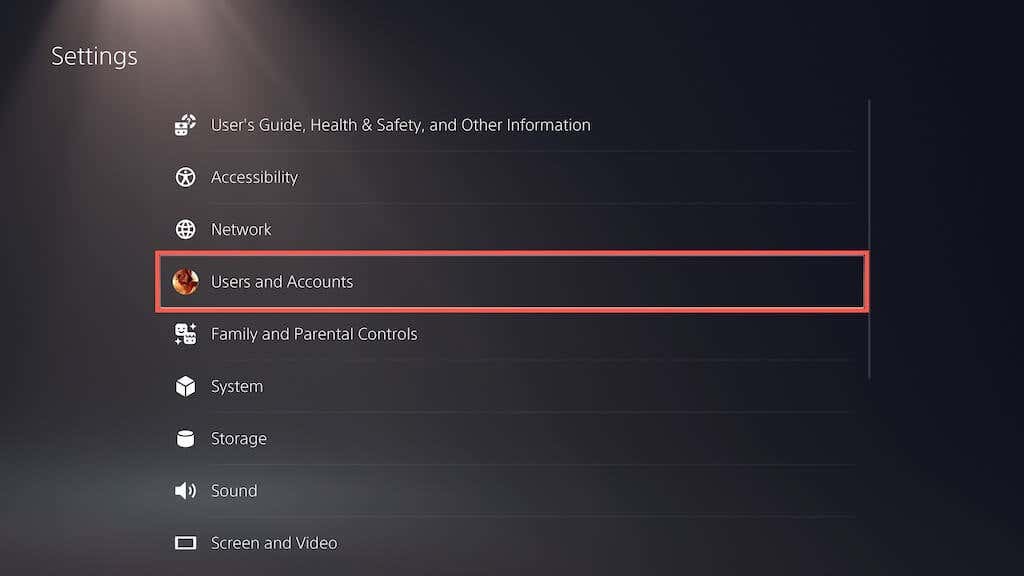
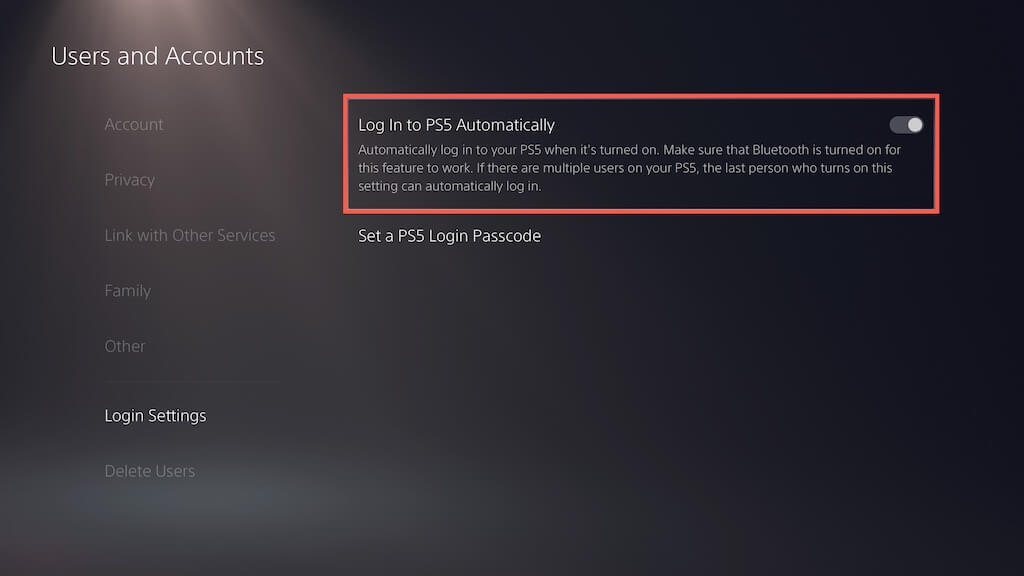
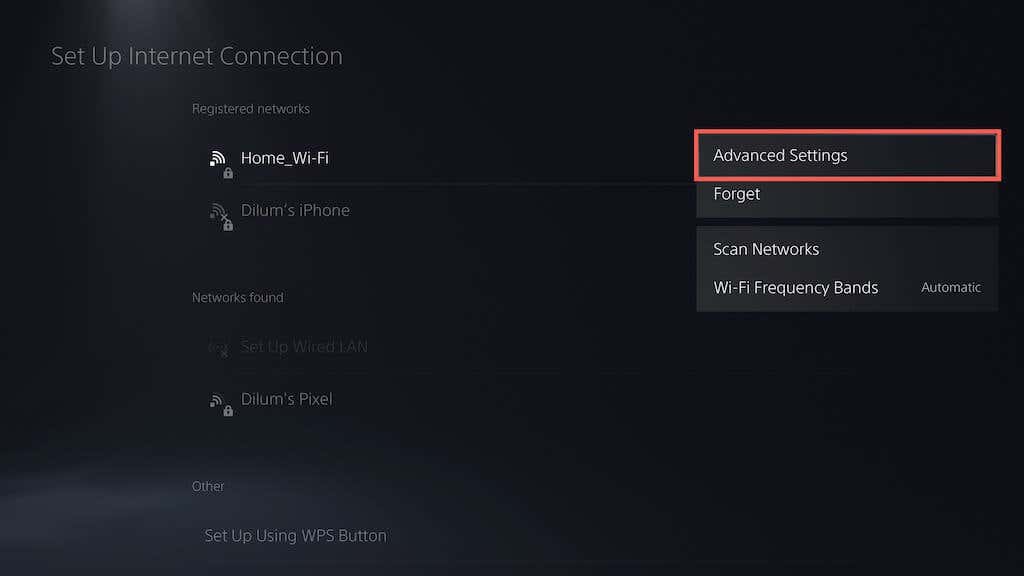
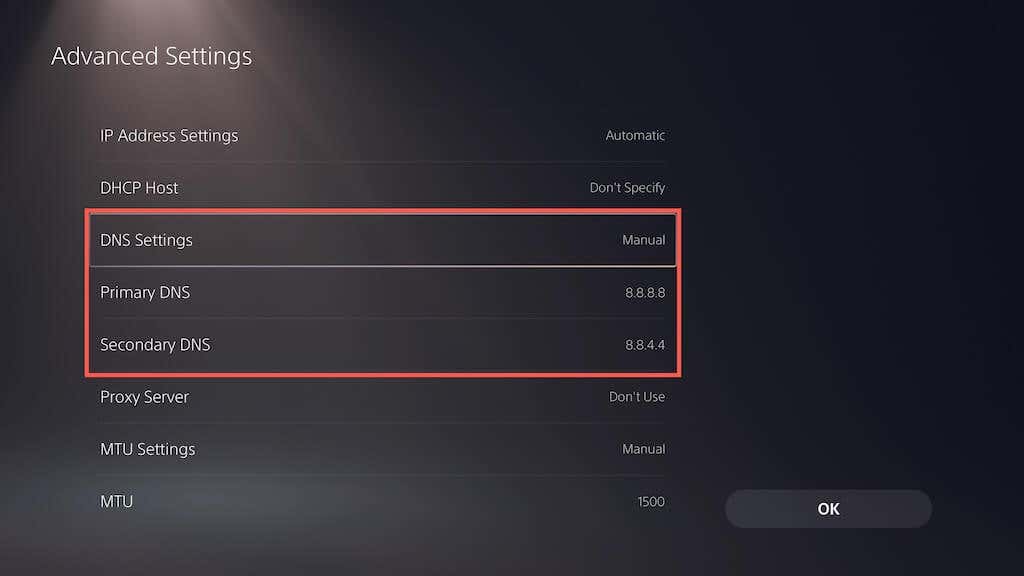
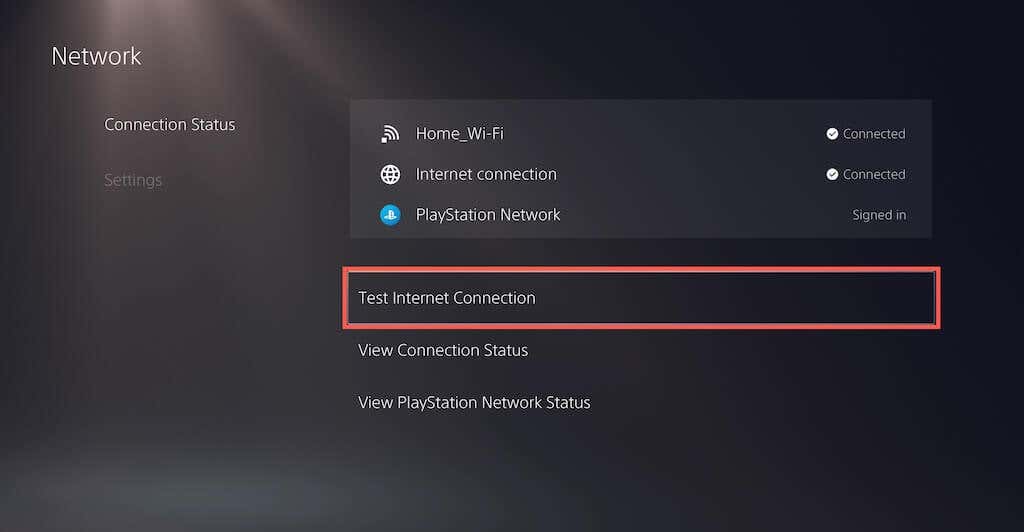
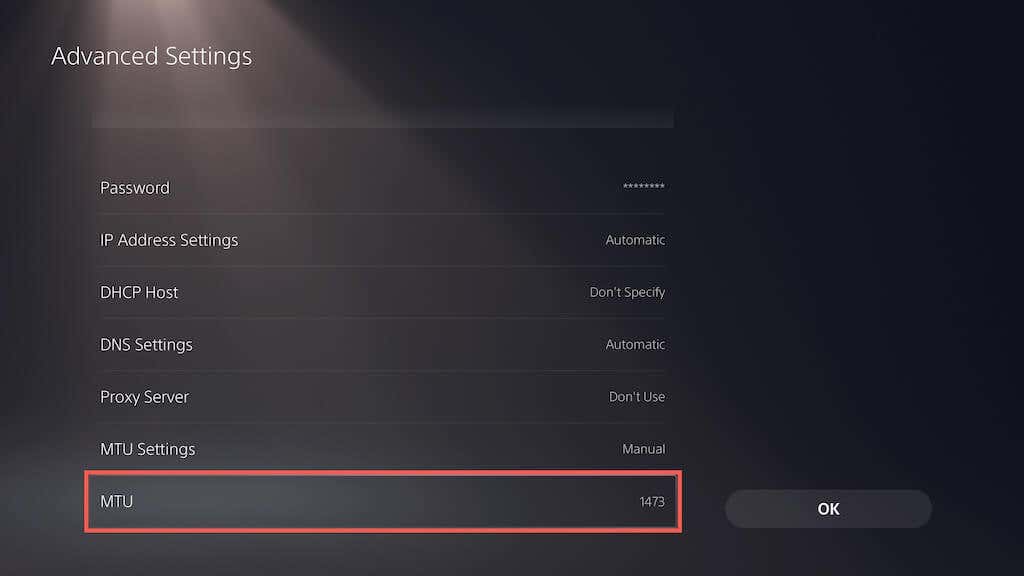
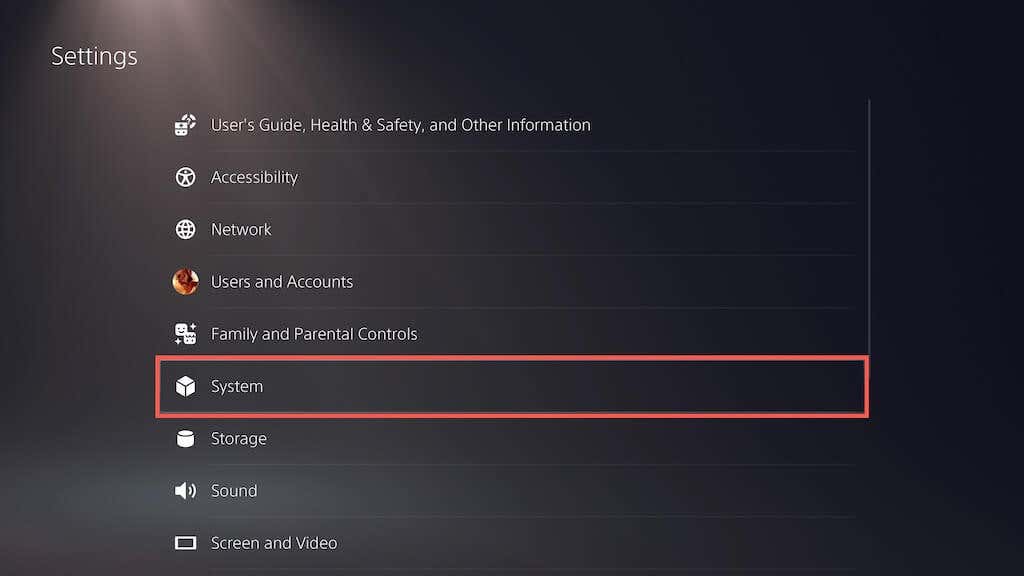
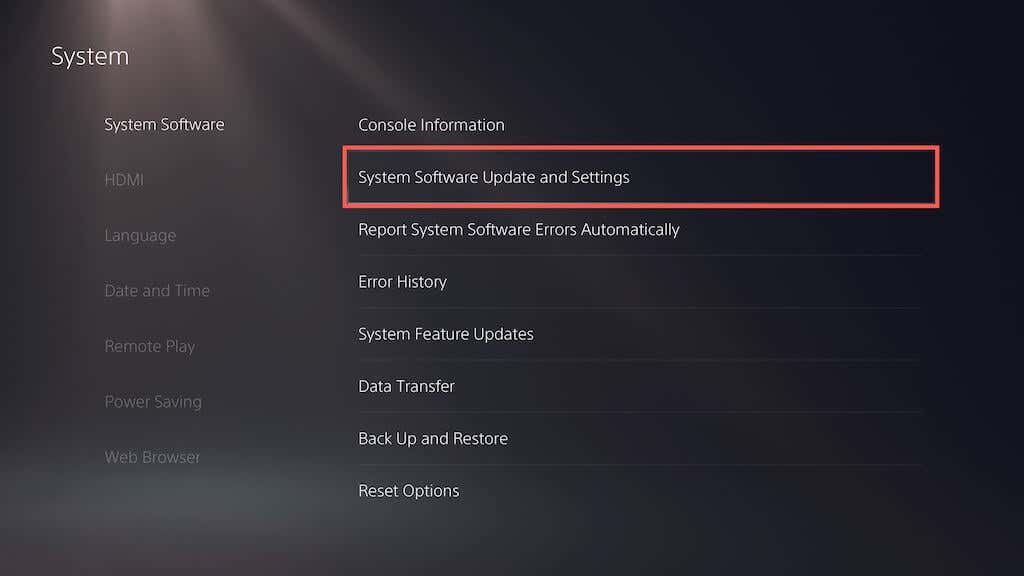
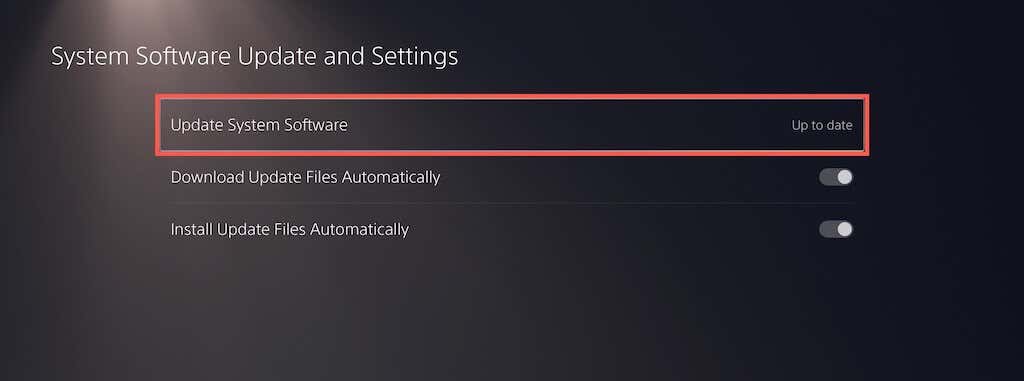
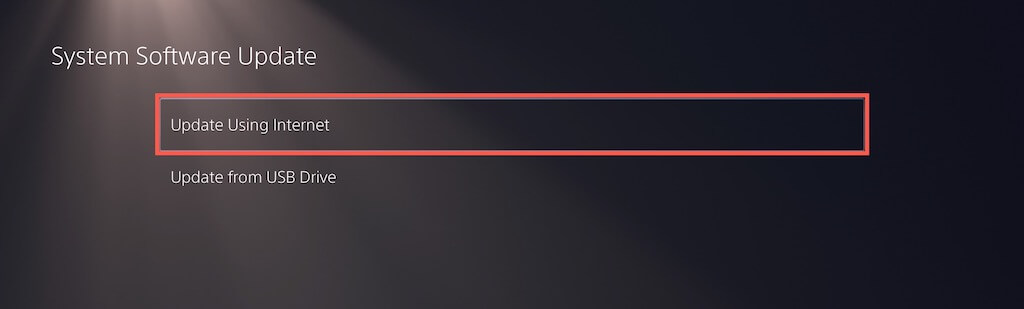
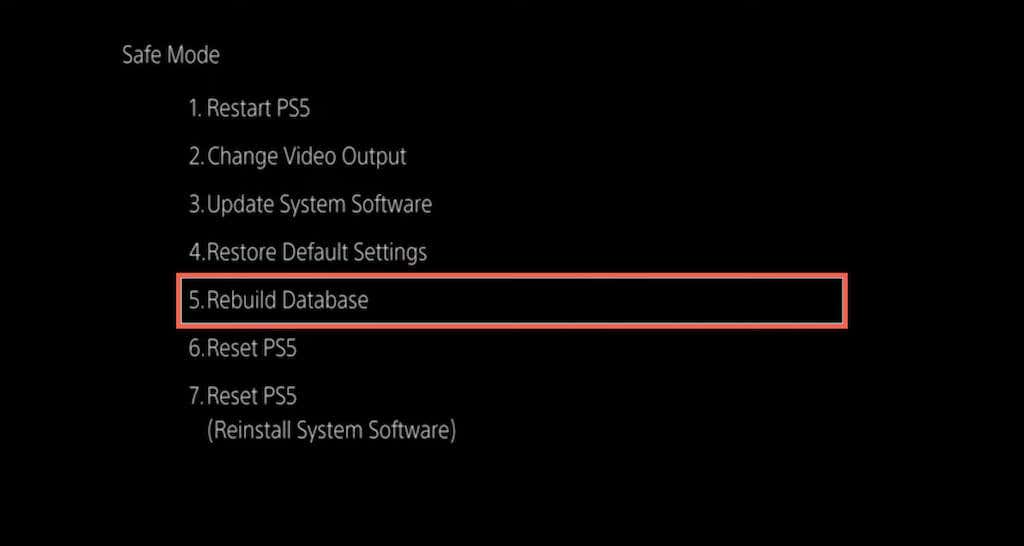
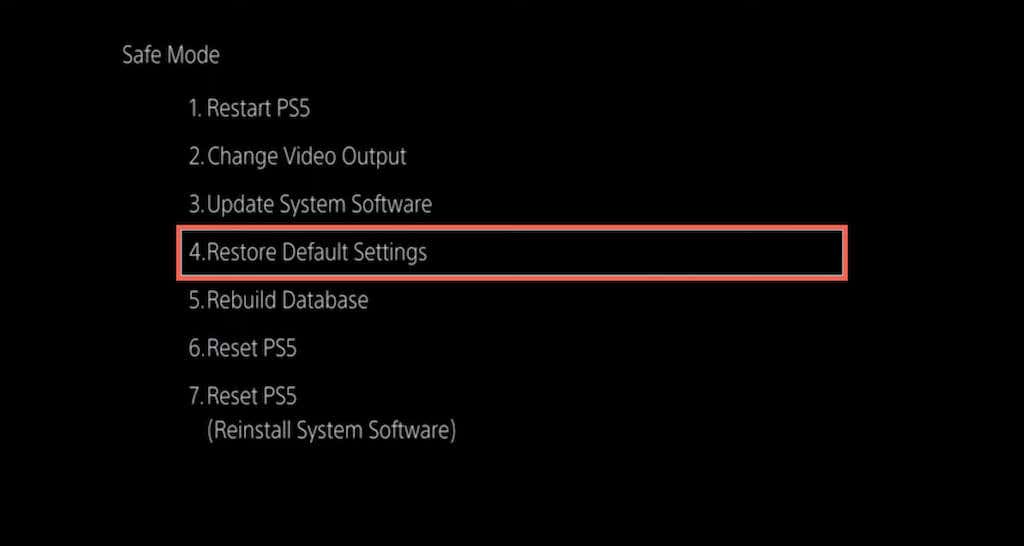
Posting Komentar